Add new comment
Herramientas: usb multiarranque, copias de seguridad y particionado de disco
Editado el 11-08-2021:
El proyecto del que se habla aquí Easy2Boot ha cambiado su home en Internet:
https://easy2boot.xyz/
---
Pues veíamos al final del anterior artículo publicado (Petya or NotPetya, esa NO es la cuestión), la necesidad de hacer copias de seguridad, y que estas tengan ciertas características:
- Que se lleven a cabo con una “cierta" periodicidad: de nada sirve un backup desactualizado, o si pasa mucho tiempo entre la realización de uno y el siguiente, porque en ese intervalo puede ser que aparezca y desaparezca – por error – información que nos hubiese gustado conservar. En los entornos profesionales esto está ligado a las “políticas de backups", que se definen según la criticidad de la información, la rapidez con la que cambia y el tiempo que queremos retener la copia de seguridad, el dato. En el entorno personal has de pensar un poco sobre esto y crearte una “disciplina".
- Que se almacenen en distintos soportes y que estos se guarden en distintos lugares. ¿Qué pasa si sólo tenemos un disco externo y cuando vamos a recuperar un backup que “vive en él" no funciona? ¿Y si tenemos un disco externo y un PEN USB en un determinado cajón que, por error, se ha caído, nos vemos afectados por un incendio, etc.? Las organizaciones suelen tener una segunda copia disponible (cerca de la principal) y, cada vez más pero aún son pocas, una tercera copia alojada en instalaciones “alejadas", ya sean alquiladas (físicas o en la nube) o propias (también físicas o en la “nube privada").
- Y mantenerlas seguras (cifradas): sobre todo si la información que contiene, que cada vez suele ser más habitual, es crítica desde el punto de vista de la confidencialidad: estados de cuentas, contraseñas, correos, fotos …no sé, que cada cual piense aquello que considera “superprivado".
Y todos los puntos anteriores se resumen en este: siempre que hagas una copia de seguridad comprueba, cuando la haces y cada cierto tiempo, que esa copia es recuperable.
Pues esto que escribo en el párrafo anterior, y que parece obvio, es lo que menos suele hacerse. He vivido de cerca, tanto a nivel personal como a nivel profesional, auténticos dramas porque “nunca pasa nada hasta que pasa"… se va a por la copia de seguridad y ¡tachán! ¡ésta no funciona! Por el soporte, por el software o por lo que sea). Y ya os digo que es más habitual de lo que creéis. Así que siempre, siempre, preocúpate no sólo de realizar la copia de seguridad, sino de conservarla y de comprobar cada cierto tiempo que es recuperable.
Para mí es una exigencia que la herramienta considerada para hacer copias de seguridad de la información, de las carpetas y ficheros que tenemos en nuestro disco, genere “backups navegables": se suelen montar, con los drivers apropiados, como unidades de disco adicionales, o verse como “carpetas comprimidas", y no es necesario recuperar la copia completa para hacer uso de un determinado fichero o carpeta: simplemente se navega hasta él/ella y se hace un copy/paste (desde la copia de seguridad hasta el lugar donde queremos recuperarlo). Esto facilita muchísimo la comprobación de que un backup es realmente válido (aunque todas las herramientas que se precien suelen tener un “software u opción" que “valida" la copia generada).
En un entorno personal, en muchas ocasiones, recuperar una copia de seguridad implica tener que arrancar con una herramienta externa, pues el disco duro ha sufrido una incidencia (rotura, ataque de virus, cifrado por rasomware, etc.) y el sistema instalado en él ha quedado indisponible. Hasta ahora era habitual el uso de CD de arranque, pero desde hace ya unos años lo más práctico no es el CD sino un USB de arranque. Tanto Windows como GNU/Linux son capaces de generar USB de arranque para llevar a cabo operaciones de recuperación y/o nuevas instalaciones haciendo uso de las herramientas apropiadas. Así conseguimos tener un USB con el que arrancar e instalar Windows, y lo mismo con GNU/Linux. Pero yo llevaba tiempo buscando (y utilizando con ciertos problemillas, es decir, de forma subóptima) herramientas que me permitieran fabricar un USB “multiarranque" (o multiboot USB), es decir, un USB que al arrancar muestra un menú con todas las herramientas que has incorporado en él y tú decides cuál necesitas utilizar. ¡Y lo he encontrado: Easy2Boot (o E2B)! (que extrañamente no sale en las primeras posiciones de Google).
Con esta herramienta generar un USB multiarranque es tan fácil como seguir los pasos que aparecen en la página que os he enlazado, y que resumidos son:
- Descargar y descomprimir el archivo “autodescomprimible" (de ahí que venga en formato .exe).
- Ejecutar el archivo “Make_E2B.exe" y:
- Elegir la unidad que referencia a nuestro USB ya conectado (¡mucho cuidado porque va a ser formateada y perderéis todo lo que tenga! ).
- El idioma en el que queremos llevar a cabo la instalación (en el que aparecerán las diferentes descripciones de los menús de arranque y los mensajes).
- Y pulsar el botón “Make E2B Drive" (siguiendo los pasos que vaya solicitando el proceso de “fabricación del USB multiarranque").
- Una vez finalizado dicho proceso de fabricación, copiar en los lugares oportunos las “imágenes .iso" de aquellos sistemas operativos (soporta todos los Windows y todos los GNU/Linux), herramientas de backup, de particionado, etc. (aquí tenéis un listado de más de 300 isos soportados), que queramos utilizar. La mayoría de las veces basta con copiar, otras hay que hacer “manipulaciones adicionales", a este respecto consultar la abundante documentación del proyecto. Y lo mejor de todo: no hace falta tener todos los .isos que iras necesitando a lo largo de tu vida hoy, en el momento de la fabricación del USB, si el día de mañana necesitas añadir uno nuevo, copias el “.iso" al USB y listo, no hay que repetir todo el proceso. ¡Una auténtica genialidad! ¡Con la de tiempo que he perdido tostando distribuciones GNU/Linux cada vez que quería echar un vistazo a alguna: Mint, Kali, etc.!
Así que, obviamente, para poder hablaros de él con fundamento, yo lo he probado y me he fabricado un USB de 1GB (que tenía por ahí sin utilizar y ahora le he visto la utilidad) con una herramienta de backups (“Acronis True Image" – versión de prueba) y una herramienta de particionado (“Minitool Partition Wizard Bootable"). Las dos mejores herramientas para estos propósitos que conozco.
Y aquí está el resultado:
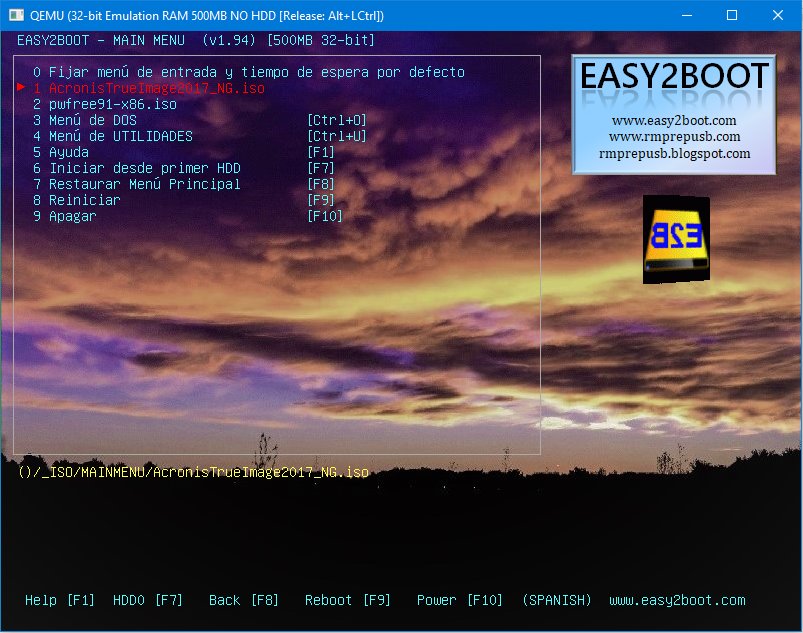
En la imagen vemos, ejecutándose en el emulador de PC basado en QEMU que viene con el E2B, el menú principal de utilidades tras arrancar con el USB que acabamos de crear, comprobando así que todo funciona sin necesidad de apagar y encender nuestra máquina real. Aunque esto no es realmente así: en QEMU me funcionó el arranque de Acronis pero no el arranque de Minitool; sin embargo, arrancando físicamente tanto mi PC de escritorio como mi portátil todo funcionó bien. No obstante, esto ya lo indica un mensaje durante el proceso de arranque de la máquina virtual: al no haberse configurado disco duro para dicha máquina, algunas herramientas pueden fallar.
En fin, a mí me ha gustado muchísimo el proyecto “easy2boot.com", que además sigue estando en continuo desarrollo.
Espero, como siempre, que os sirva. Y si queréis hacerme algún comentario al respecto, recomendarme algunas de vuestras utilidades favoritas, etc., deseo escucharos.
Gracias por estar ahí.
| Attachment | Size |
|---|---|
| 111.16 KB |
- Add new comment
- 3620 reads